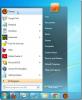विंडोज में एक हटाने योग्य यूएसबी ड्राइव के लिए स्थायी ड्राइव पत्र असाइन करें
विंडोज़ अक्षर के माध्यम से प्रगति करके ड्राइव अक्षर प्रदान करता है। अक्षर A और B के अलावा, ड्राइव का नाम C, D, आदि है। आपको इसमें कोई संदेह नहीं है कि आपके सिस्टम पर विभाजित ड्राइव के लिए अक्षर नहीं बदलते हैं। यदि आपके पास एक डीवीडी ड्राइव है, तो यह अक्षर या तो नहीं बदलता है लेकिन USB ड्राइव के लिए समान नहीं है। Windows ड्राइव अक्षर को USB ड्राइव को गतिशील रूप से असाइन करता है ताकि एक ड्राइव जिसे F ड्राइव लेबल किया गया था, बाद में G को लेबल किया जा सकता है यदि कोई अन्य ड्राइव कनेक्टेड है। आम तौर पर यह एक समस्या नहीं है जब तक कि आपको कुछ निश्चित रास्तों को क्रियाशील रखने के लिए USB ड्राइव को हमेशा विशिष्ट अक्षर निर्दिष्ट करने की आवश्यकता न हो। यहाँ आप Windows में USB ड्राइव पर एक स्थायी ड्राइव अक्षर कैसे निर्दिष्ट कर सकते हैं।
इस ट्रिक के लिए किसी थर्ड पार्टी एप्स की आवश्यकता नहीं है और यह विंडोज 7 और इसके बाद के संस्करण में काम करेगा। आपके पास एक स्थायी ड्राइव अक्षर निर्दिष्ट करने के लिए आपका USB ड्राइव आपके सिस्टम से जुड़ा होना चाहिए।
स्टार्ट मेन्यू खोलें और सर्च बार में mg compmgmt.msc ’टाइप करें और कंप्यूटर मैनेजमेंट विंडो खोलें। बाएँ फलक में, 'संग्रहण' का विस्तार करें। डिस्क प्रबंधन पर क्लिक करें और दाईं ओर पॉप्युलेट करने के लिए प्रतीक्षा करें। जिस USB ड्राइव को आप एक स्थायी पत्र निर्दिष्ट करना चाहते हैं, उसे राइट-क्लिक करें और संदर्भ मेनू से drive चेंज ड्राइव लेटर और पाथ… ’चुनें।

खुलने वाले संवाद बॉक्स में, which चेंज ड्राइव लेटर या पाथ ’नामक एक एक्शन बॉक्स खोलना चाहिए, जिसमें परिवर्तन पर क्लिक करें। उस ड्राइव अक्षर का चयन करें जिसे आप इसे असाइन करना चाहते हैं, और परिवर्तनों को सहेजने के लिए ओके पर क्लिक करें।

वह सब लेता है। यह तब तक काम करना चाहिए जब तक कि आप जिस USB ड्राइव का उपयोग कर रहे हैं वह USB मानकों के साथ 100% अनुरूप हो।
खोज
हाल के पोस्ट
H2testw चेक रीड और लिखने के लिए क्षतिग्रस्त USB / SD कार्ड
H2testw एक एप्लिकेशन है जो उपयोगकर्ता को पढ़ने और लिखने की त्रुटियो...
स्लीपर आप हॉटकी के साथ अपने कंप्यूटर स्क्रीन को बंद कर देता है
ऊर्जा संकट ने प्रशंसक को निश्चित रूप से प्रभावित किया है। विशेषज्ञो...
यूज़नेट को सुरक्षित और बेनामी रहने के लिए सर्वश्रेष्ठ वीपीएन
जब लोग ऑनलाइन फ़ाइलों को डाउनलोड करने के बारे में सोचते हैं, तो उनक...